Cum să remediați ecranul alb al laptopului Windows 10
Publicat: 2021-11-16
Este posibil să vă confruntați uneori cu o problemă cu ecranul alb al monitorului în timpul pornirii sistemului. Astfel, nu vă veți putea conecta la sistemul dumneavoastră. În cazuri extreme, nu îl mai puteți folosi decât dacă găsiți o soluție permanentă pentru problemă. Această problemă a ecranului alb al laptopului este adesea numită Ecranul alb al morții , deoarece ecranul devine alb și îngheață. Este posibil chiar să întâmpinați această eroare de fiecare dată când porniți sistemul. Astăzi, vă vom ghida cum să remediați ecranul alb pe laptopul Windows 10.

Cuprins
- Cum să remediați ecranul alb al morții de la laptop pe Windows
- Etape preliminare
- Metoda 1: Depanați problemele hardware
- Metoda 2: Actualizați/retroduceți driverele plăcii grafice
- Metoda 3: Reinstalați driverul de afișare
- Metoda 4: Actualizați Windows
- Metoda 5: Reparați fișierele corupte și sectoarele proaste din HDD
- Metoda 6: Efectuați reparația automată
- Metoda 7: Efectuați repararea la pornire
- Metoda 8: Efectuați Restaurarea sistemului
- Metoda 9: Resetați sistemul de operare Windows
Cum să remediați ecranul alb al morții de la laptop pe Windows
Pot exista diverse motive care cauzează eroarea menționată, cum ar fi:
- Fișiere și foldere de sistem corupte
- Drivere grafice învechite
- Viruși sau programe malware în sistem
- Defecțiuni ale cablului/conectorilor ecranului etc.
- Eroare chip VGA
- Căderea tensiunii sau probleme cu placa de bază
- Daune puternice la impact asupra ecranului
Etape preliminare
Dacă vă confruntați cu o problemă cu ecranul alb al monitorului, este posibil să nu puteți implementa pașii de depanare, deoarece ecranul este pur și simplu gol. Prin urmare, trebuie să vă aduceți sistemul înapoi la starea sa funcțională normală. Pentru a face asta,
- Apăsați tasta de pornire timp de câteva secunde până când computerul se oprește. Așteptați 2-3 minute. Apoi, apăsați din nou tasta de pornire pentru a porni computerul.
- Sau, opriți computerul și deconectați cablul de alimentare . După un minut, conectați-l din nou și porniți computerul.
- Verificați și înlocuiți cablul de alimentare, dacă este necesar, pentru a asigura alimentarea cu energie adecvată pentru desktop/laptop.
Metoda 1: Depanați problemele hardware
Metoda 1A: Eliminați toate dispozitivele externe
- Dispozitivele externe cum ar fi cardurile de expansiune, cardurile adaptoare sau cardurile accesorii sunt utilizate pentru a adăuga funcții sistemului prin magistrala de expansiune. Plăcile de expansiune includ plăci de sunet, plăci grafice, plăci de rețea și sunt folosite pentru a îmbunătăți funcționalitățile acestor funcții specifice. De exemplu, o placă grafică este folosită pentru a îmbunătăți calitatea video a jocurilor și a filmelor. Dar, acestea ar putea declanșa o problemă cu ecranul alb al laptopului în PC-ul cu Windows 10. Prin urmare, deconectarea tuturor plăcilor de expansiune de la sistemul dvs. și înlocuirea lor, dacă este necesar, poate rezolva problema.
- De asemenea, dacă ați adăugat hardware extern sau intern și dispozitive periferice noi conectate, încercați să le deconectați.
- În plus, dacă există DVD-uri, Compact Disc-uri sau dispozitive USB conectate la sistemul dvs., deconectați-le și reporniți computerul cu Windows 10 pentru a remedia problema cu ecranul alb al morții laptopului.
Notă: Vi se recomandă să eliminați dispozitivele externe cu grijă intensă pentru a evita pierderea datelor.
1. Navigați și localizați pictograma Eliminare în siguranță a hardware-ului și Eject Media din bara de activități.
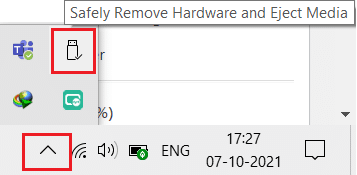
2. Acum, faceți clic dreapta pe el și selectați opțiunea Eject External device (ex. Cruzer Blade ) pentru a-l elimina.
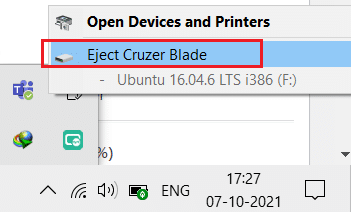
3. De asemenea, eliminați toate dispozitivele externe și reporniți computerul.
Metoda 1B: Deconectați toate cablurile/conectorii
Dacă există probleme cu cablurile sau conectorii sau dacă cablurile sunt vechi, deteriorate, conexiunile de alimentare, audio, video se vor deconecta în continuare de la dispozitiv. În plus, dacă conectorii sunt legați lejer, atunci aceștia pot cauza probleme cu ecranul alb.
- Deconectați toate cablurile , inclusiv cablurile VGA, DVI, HDMI, PS/2, ethernet, audio sau USB de la computer, cu excepția cablului de alimentare.
- Asigurați-vă că firele nu sunt deteriorate și sunt în stare optimă , înlocuiți-le dacă este necesar.
- Asigurați-vă întotdeauna că toți conectorii sunt strâns strâns cu cablul .
- Verificați conectorii dacă nu sunt deteriorați și înlocuiți-i dacă este necesar.
Citiți și: Cum să verificați modelul monitorului în Windows 10
Metoda 2: Actualizați/retroduceți driverele plăcii grafice
Actualizați sau derulați înapoi driverele plăcii grafice la cea mai recentă versiune pentru a remedia ecranul alb pe laptop-urile/desktop-urile Windows.
Metoda 2A: Actualizați driverul de afișare
1. Apăsați tasta Windows și tastați manager dispozitiv . Apoi, faceți clic pe Deschidere .
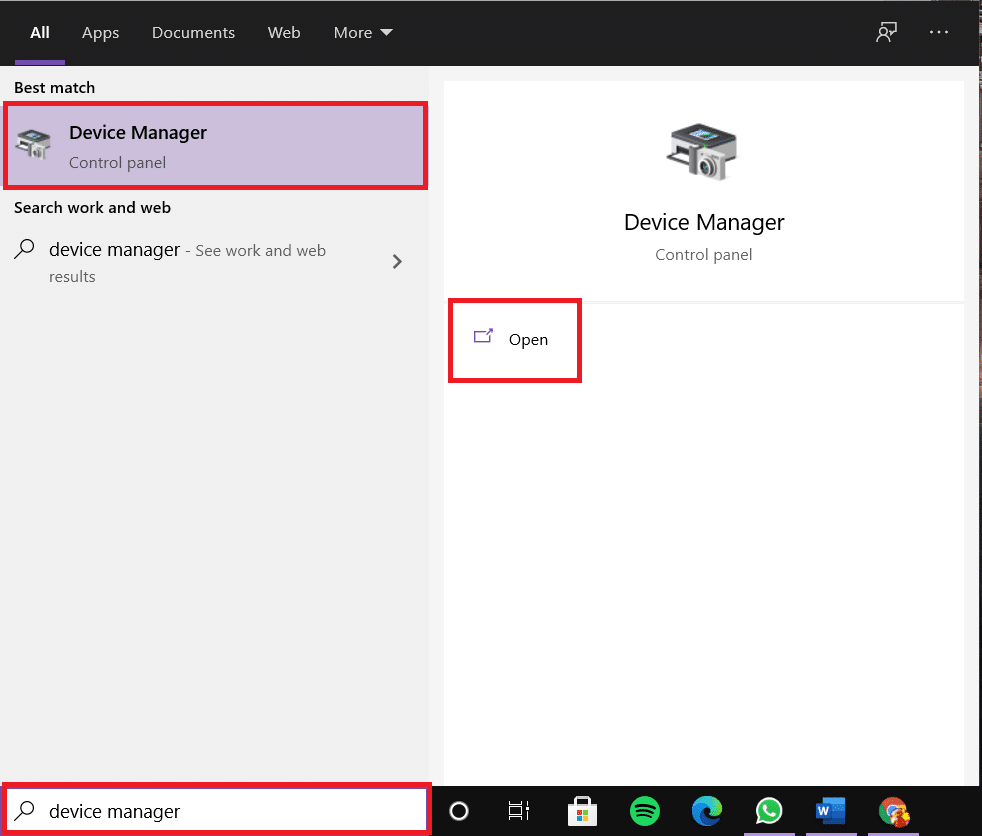
2. Faceți dublu clic pe Adaptoare de afișare pentru a-l extinde.
3. Apoi, faceți clic dreapta pe driver (de exemplu Intel(R) HD Graphics 620 ) și selectați Actualizare driver, așa cum este evidențiat mai jos
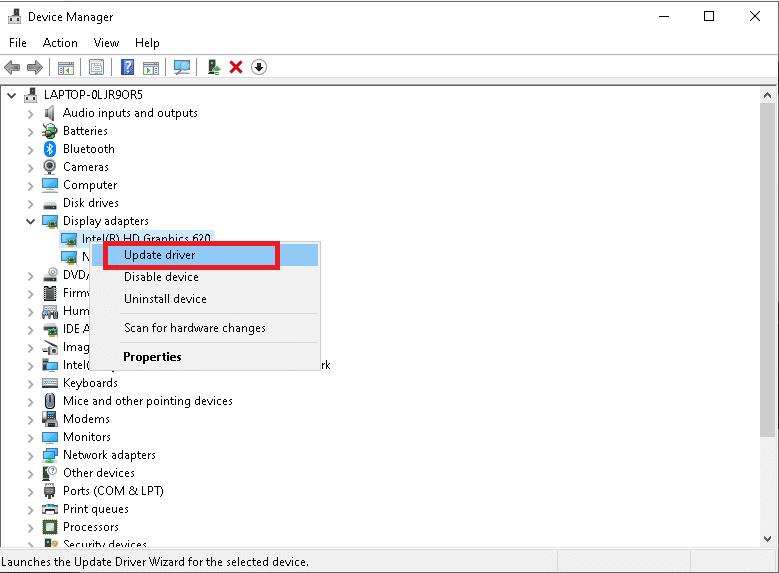
4. Apoi, faceți clic pe Căutare automată opțiuni pentru drivere pentru a localiza și instala automat un driver.
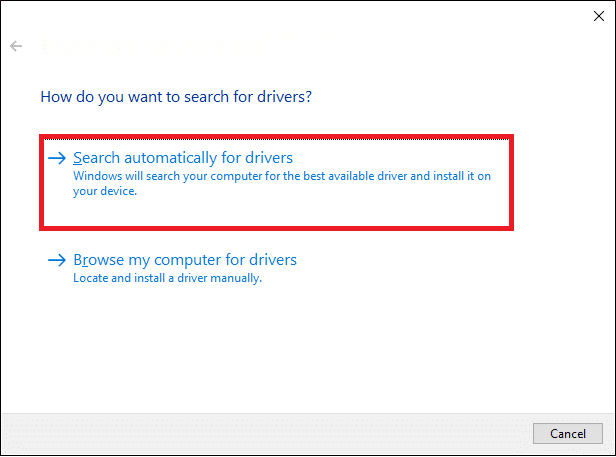
5A. Acum, driverele se vor actualiza la cea mai recentă versiune, dacă nu sunt actualizate.
5B. Dacă sunt deja actualizate, atunci va fi afișat mesajul Cele mai bune drivere pentru dispozitivul dvs. sunt deja instalate .
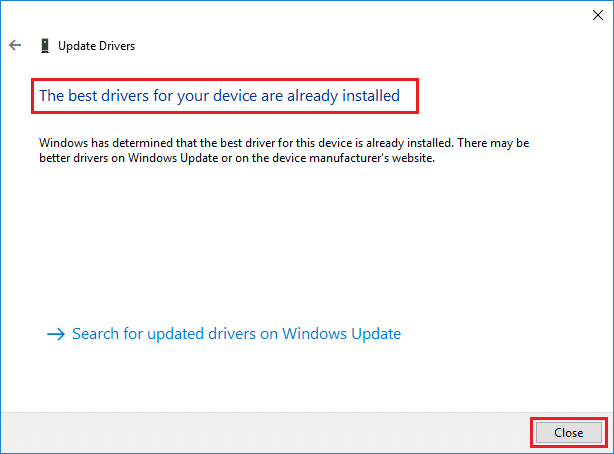
6. Faceți clic pe Închidere pentru a părăsi fereastra. Reporniți computerul și verificați dacă ați remediat problema în sistemul dvs.
Metoda 2B: Rollback Display Driver
1. Repetați pașii 1 și 2 din metoda anterioară.
2. Faceți clic dreapta pe driverul dvs. (de exemplu, Intel(R) UHD Graphics 620 ) și faceți clic pe Proprietăți , așa cum este ilustrat.
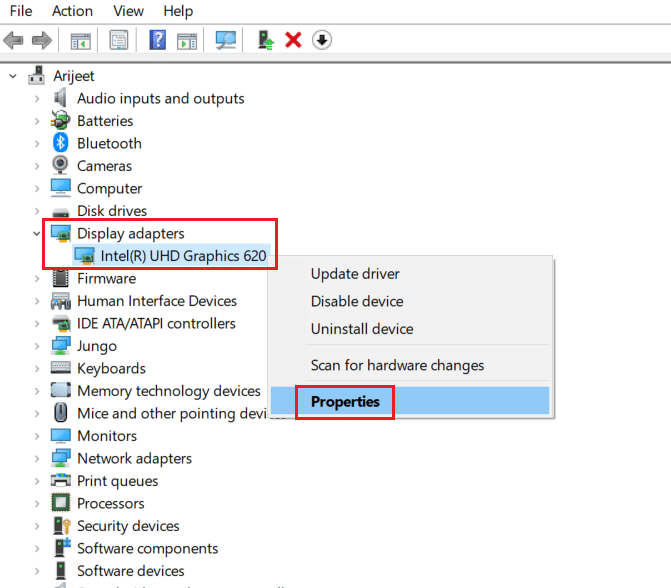
3. Comutați la fila Driver și selectați Roll Back Driver , așa cum este evidențiat.
Notă: Dacă opțiunea Roll Back Driver este inactivă în sistemul dvs., aceasta indică faptul că sistemul dvs. rulează pe driverele construite din fabrică și nu a fost actualizat. În acest caz, implementați Metoda 2A.
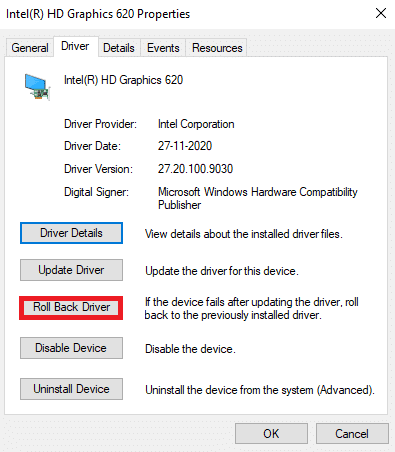
4. În cele din urmă, faceți clic pe Da în promptul de confirmare.
5. Faceți clic pe OK pentru a aplica această modificare și reporniți computerul pentru a face derularea efectivă.
Citiți și: Cum să vă dați seama dacă placa dvs. grafică este pe moarte
Metoda 3: Reinstalați driverul de afișare
Dacă actualizarea sau derularea înapoi nu vă oferă o remediere, puteți dezinstala driverele și le instalați din nou, după cum se explică mai jos:
1. Lansați Manager dispozitive și extindeți secțiunea Adaptoare de afișare utilizând pașii 1-2 ai Metodei 2A .
2. Faceți clic dreapta pe driverul de afișare (de ex . Intel (R) UHD Graphics 620 ) și faceți clic pe Dezinstalare dispozitiv .
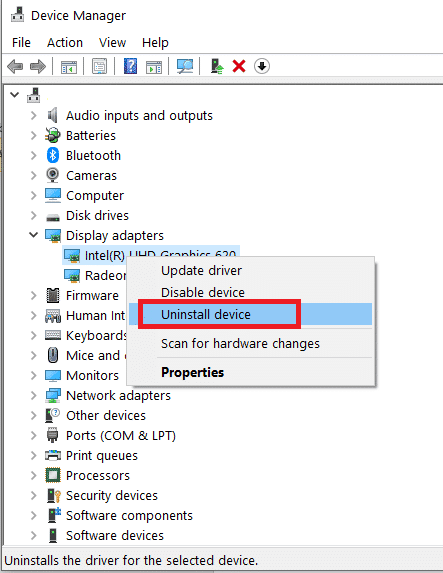
3. Apoi, bifați caseta marcată Ștergeți software-ul driverului pentru acest dispozitiv și confirmați făcând clic pe Dezinstalare .
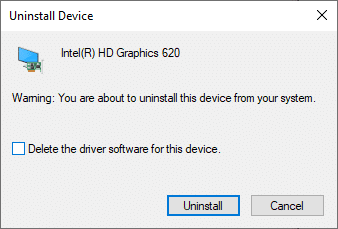
4. Așteptați ca procesul de dezinstalare să se termine și reporniți computerul.
5. Acum, descărcați driverul de pe site-ul web al producătorului, în acest caz, Intel
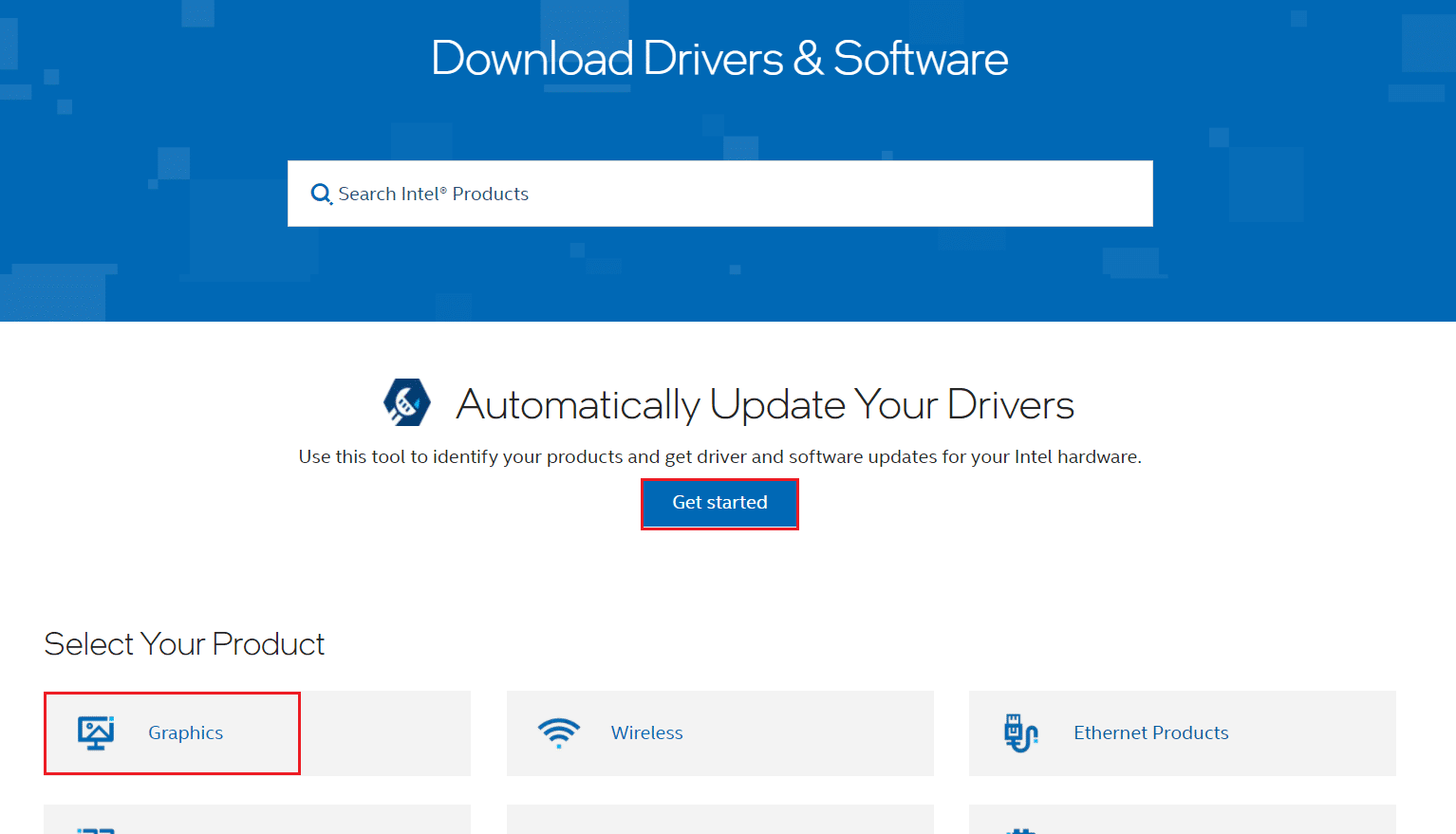
6. Rulați fișierul descărcat făcând dublu clic pe el și urmați instrucțiunile de pe ecran pentru a finaliza procesul de instalare.
Metoda 4: Actualizați Windows
Instalarea de noi actualizări va ajuta la sincronizarea sistemului de operare Windows și a driverelor. Și astfel, vă ajută să remediați problema cu ecranul alb pe laptop sau desktop cu Windows 10.
1. Apăsați împreună tastele Windows + I pentru a deschide Setări în sistemul dvs.
2. Selectați Actualizare și securitate , după cum se arată.
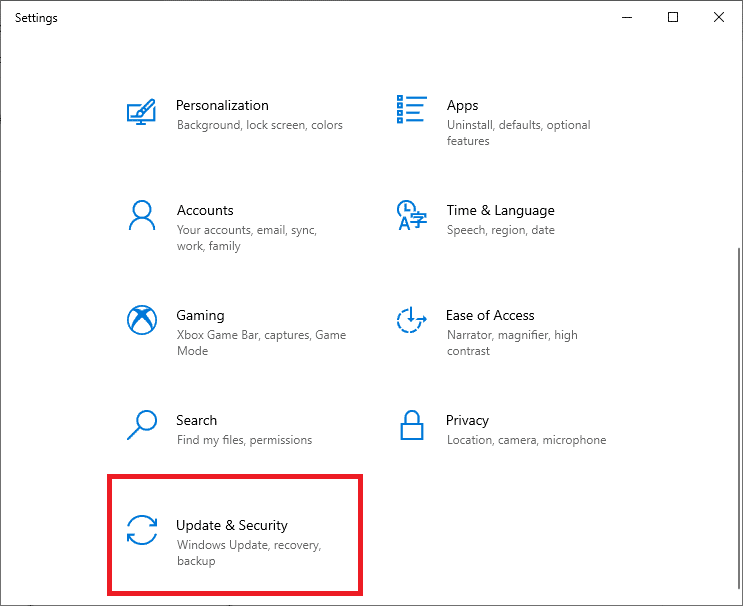

3. Acum, faceți clic pe butonul Verificați actualizări așa cum este evidențiat.
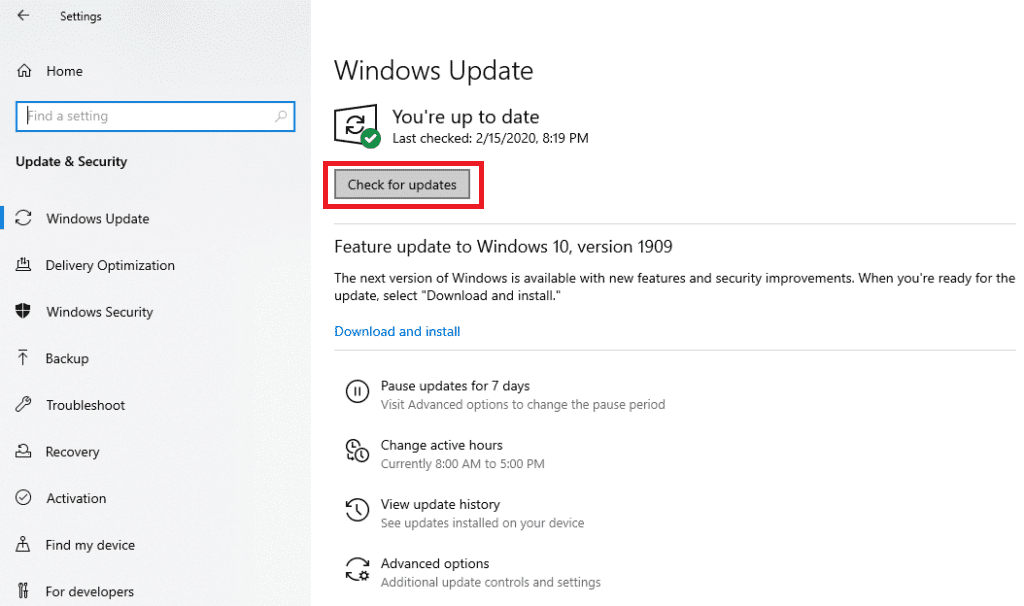
4A. Dacă există actualizări noi pentru sistemul de operare Windows, atunci descărcați și instalați -le. Apoi, reporniți computerul.
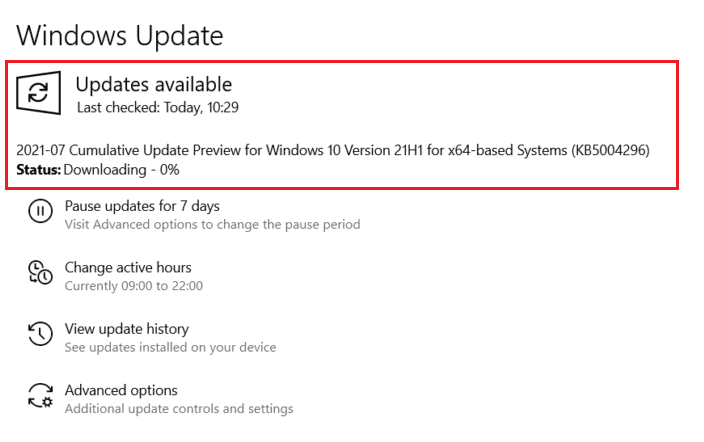
4B. Dacă nu există nicio actualizare disponibilă, va apărea următorul mesaj .
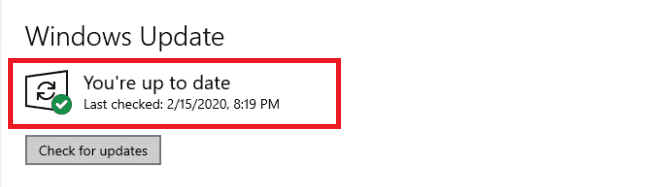
Citiți și: Remediați actualizarea Windows 10 în așteptarea instalării
Metoda 5: Reparați fișierele corupte și sectoarele proaste din HDD
Metoda 5A: Folosiți comanda chkdsk
Comanda Verificare disc este folosită pentru a scana sectoarele defecte de pe unitatea de disc și pentru a le repara, dacă este posibil. Sectoarele proaste din HDD pot duce la imposibilitatea Windows de a citi fișierele importante ale sistemului de operare Windows, ceea ce duce la eroarea ecranului alb al laptopului.
1. Faceți clic pe Start și tastați cmd . Apoi, faceți clic pe Executare ca administrator , așa cum se arată.
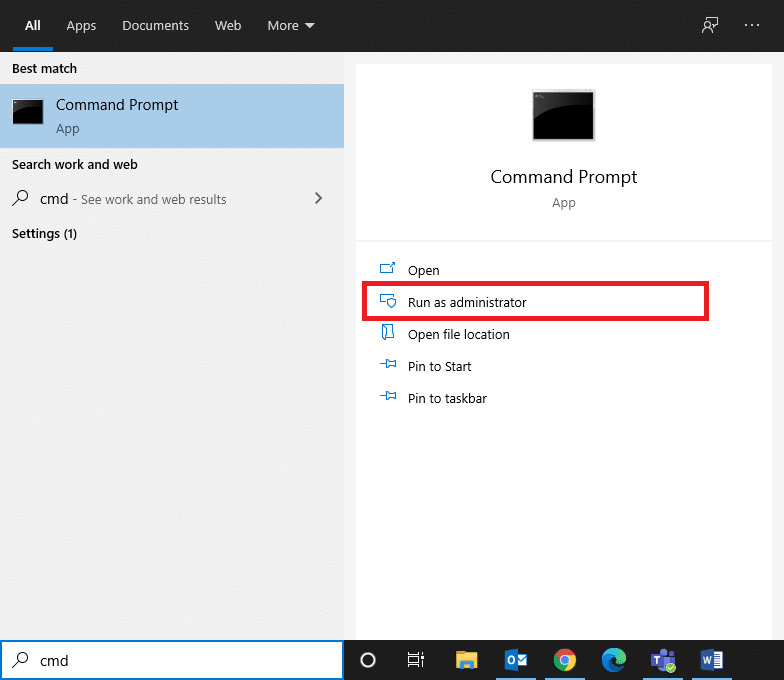
2. Faceți clic pe Da în caseta de dialog Control cont utilizator pentru a confirma.
3. Tastați chkdsk X: /f unde X reprezintă partiția de unitate pe care doriți să o scanați, în acest caz, C:
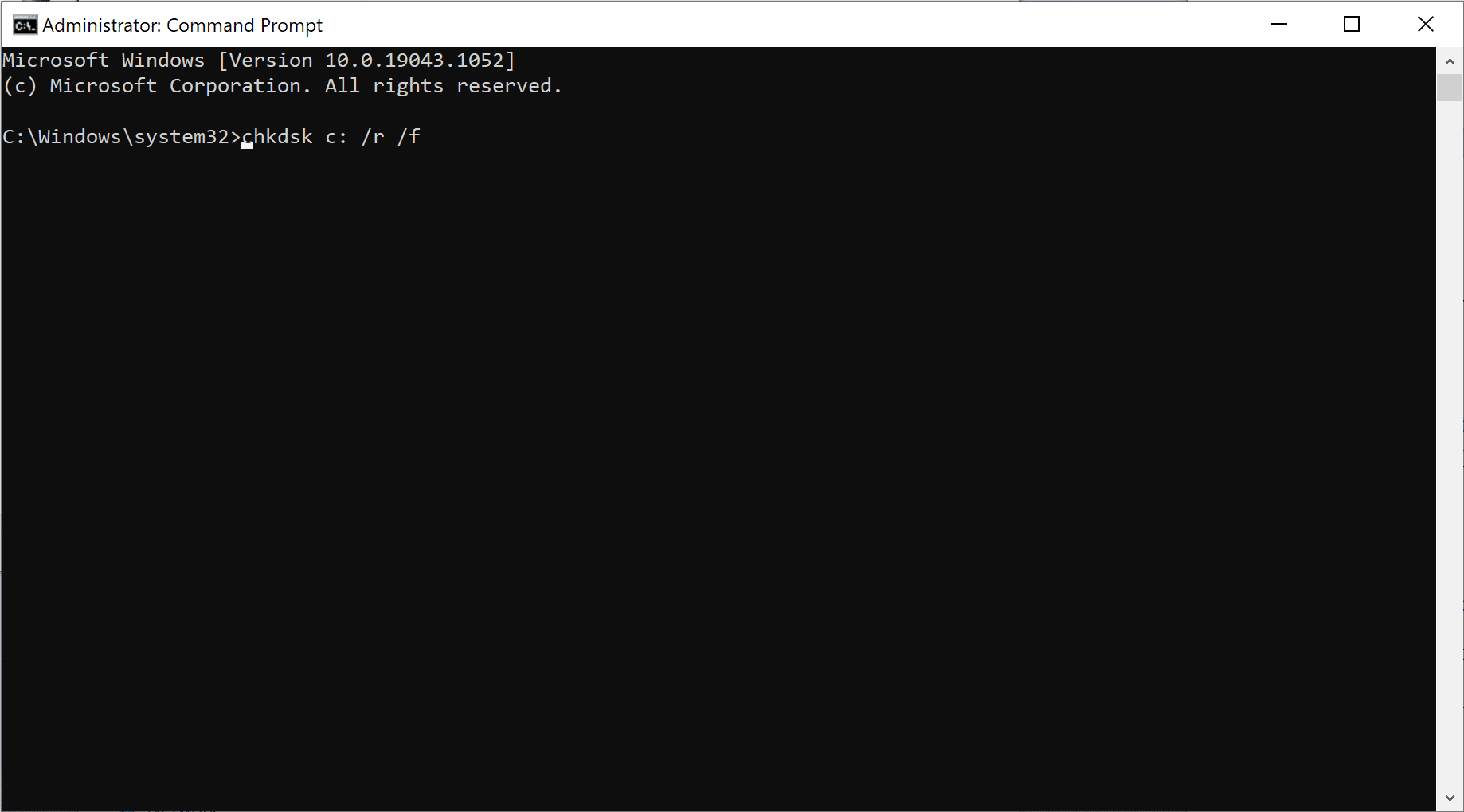
4. În solicitarea de a programa scanarea în timpul următoarei porniri, apăsați Y și apoi apăsați tasta Enter .
Metoda 5B: Remediați fișierele de sistem corupte folosind DISM și SFC
Fișierele de sistem corupte pot duce, de asemenea, la această problemă. Prin urmare, rularea comenzilor Deployment Image Service & Management și System File Checker ar trebui să fie de ajutor.
Notă: Este recomandabil să rulați comenzi DISM înainte de a executa comanda SFC pentru a vă asigura că rulează corect.
1. Lansați promptul de comandă cu privilegii administrative , așa cum se arată în Metoda 5A .
2. Aici, tastați comenzile date, una după alta și apăsați tasta Enter pentru a le executa.
DISM.exe /Online /Cleanup-image /Checkhealth DISM.exe /Online /Cleanup-image /Scanhealth DISM.exe /Online /Cleanup-image /Restorehealth
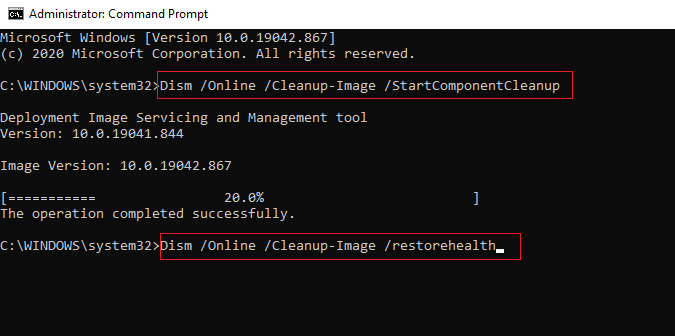
3. Tastați sfc /scannow și apăsați Enter . Lăsați scanarea să fie finalizată.
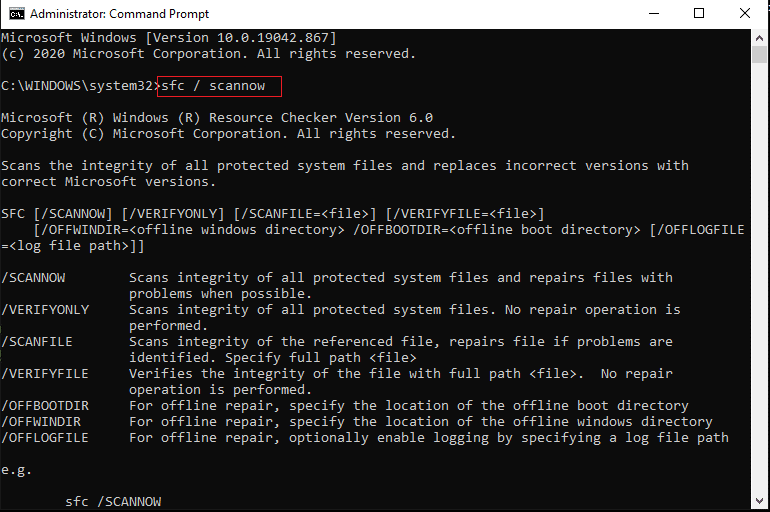
4. Reporniți computerul după ce este afișat mesajul Verificare 100% finalizată .
Metoda 5C: Reconstruiți înregistrarea de pornire principală
Din cauza sectoarelor corupte ale hard diskului, sistemul de operare Windows nu poate porni corect, ceea ce duce la eroarea ecranului alb al laptopului în Windows 10. Pentru a remedia acest lucru, urmați acești pași:
1. Reporniți computerul în timp ce apăsați tasta Shift pentru a intra în meniul Pornire avansată .
2. Aici, faceți clic pe Depanare , după cum se arată.
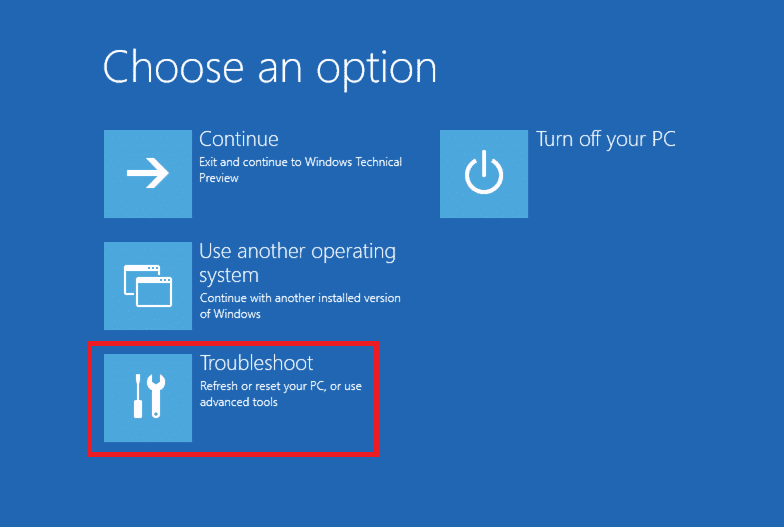
3. Apoi, faceți clic pe Opțiuni avansate .
4. Alegeți Command Prompt din lista de opțiuni disponibile. Computerul va porni din nou.
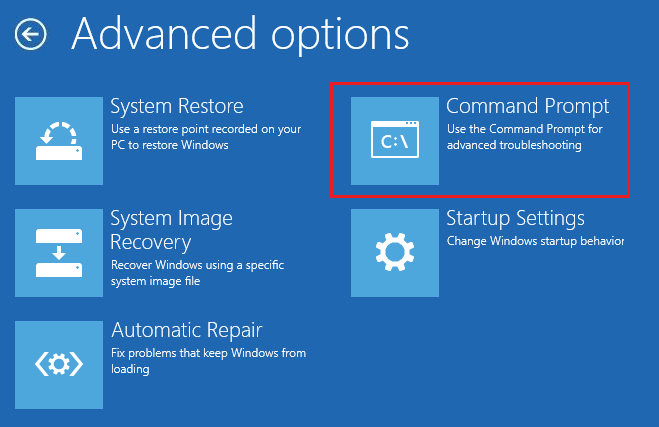
5. Alegeți contul dvs. și introduceți parola dvs. pe pagina următoare. Faceți clic pe Continuare .
6. Executați următoarele comenzi una câte una pentru a reconstrui înregistrarea principală de pornire:
bootrec.exe /fixmbr bootrec.exe /fixboot bcdedit /export X:\bcdbackup atrib X:\boot\bcd -h -r -s ren X:\boot\bcd bcd.old bootrec /rebuildbcd
Nota 1 : În comenzi, X reprezintă partiția de unitate pe care doriți să o scanați.
Nota 2 : Tastați Y și apăsați tasta Enter când vi se cere permisiunea de a adăuga instalarea la lista de pornire.
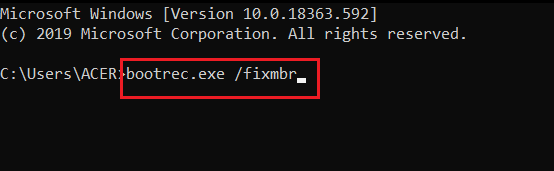
7. Acum, tastați exit și apăsați Enter. Faceți clic pe Continuare pentru a porni normal.
Citiți și: Remediați eroarea ecranului albastru Windows 10
Metoda 6: Efectuați reparația automată
Iată cum să remediați problema cu ecranul alb al morții laptopului Windows 10, efectuând repararea automată:
1. Accesați Pornire avansată > Depanare > Opțiuni avansate urmând pașii 1-3 din Metoda 5C .
2. Aici, selectați opțiunea Reparare automată , în loc de Linia de comandă.
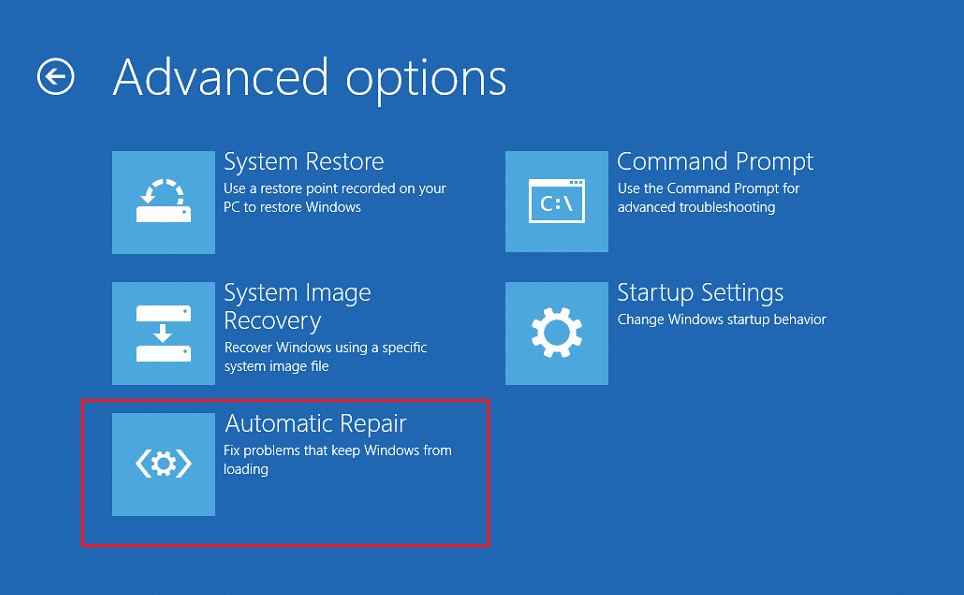
3. Urmați instrucțiunile de pe ecran pentru a remedia această problemă.
Metoda 7: Efectuați repararea la pornire
Efectuarea unei reparații la pornire din mediul de recuperare Windows este utilă în remedierea erorilor comune legate de fișierele sistemului de operare și serviciile de sistem. Prin urmare, ar putea ajuta la repararea ecranului alb și pe laptop sau desktop cu Windows 10.
1. Repetați pașii 1-3 din Metoda 5C .
2. Sub Opțiuni avansate , faceți clic pe Reparare pornire .

3. Aceasta vă va direcționa către ecranul Startup Repair. Urmați instrucțiunile de pe ecran pentru a permite Windows să diagnosticheze și să repare automat erorile.
Citiți și: Cum să remediați liniile pe ecranul laptopului
Metoda 8: Efectuați Restaurarea sistemului
Iată cum să remediați problema cu ecranul alb al monitorului laptopului prin restaurarea sistemului la versiunea anterioară.
Notă: Este recomandabil să porniți PC-ul Windows 10 în modul sigur înainte de a continua cu Restaurarea sistemului.
1. Apăsați tasta Windows și tastați cmd. Faceți clic pe Run as administrator pentru a lansa Command Prompt cu privilegii administrative.
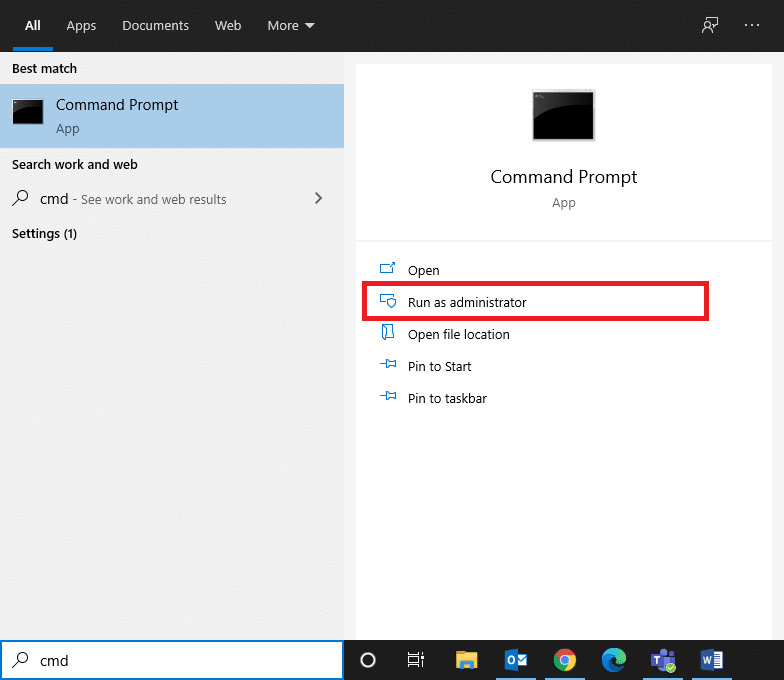
2. Tastați rstrui.exe și apăsați tasta Enter .
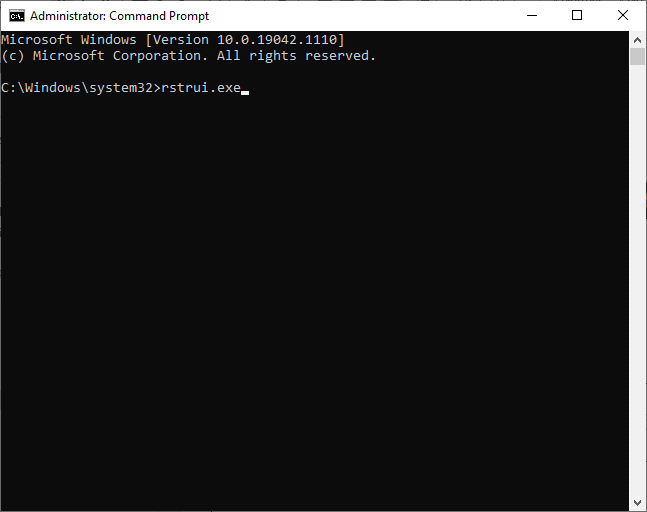
3. Acum, faceți clic pe Următorul în fereastra Restaurare sistem , așa cum se arată.
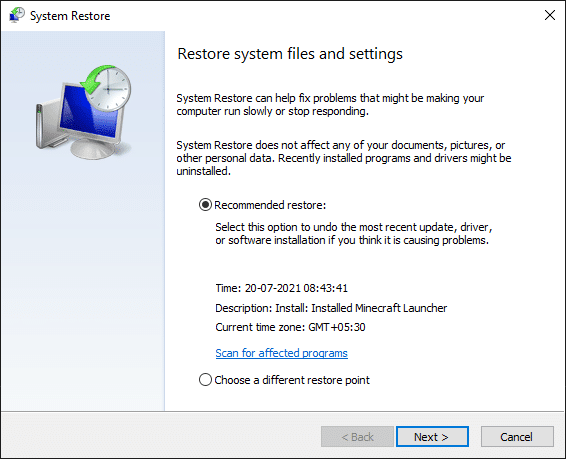
4. În cele din urmă, confirmați punctul de restaurare făcând clic pe butonul Terminare .
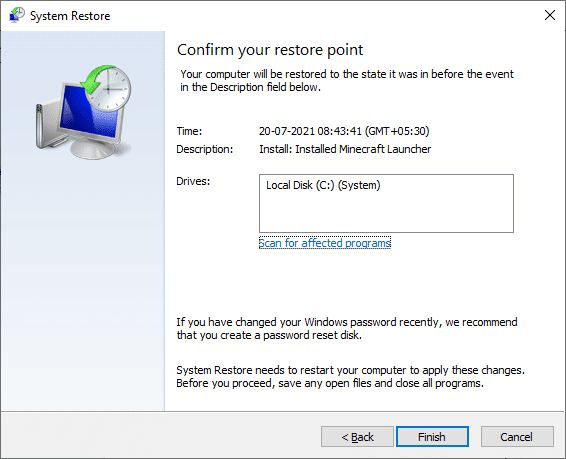
Metoda 9: Resetați sistemul de operare Windows
99% din timp, resetarea Windows va rezolva toate problemele legate de software, inclusiv atacurile de viruși, fișierele corupte etc. Această metodă reinstalează sistemul de operare Windows fără a șterge fișierele personale. Deci, merită încercat.
Notă: faceți o copie de rezervă a tuturor datelor dvs. importante într-o unitate externă sau stocare în cloud înainte de a continua.
1. Tastați resetare în bara de căutare Windows . Faceți clic pe Deschidere pentru a lansa fereastra Reset this PC .
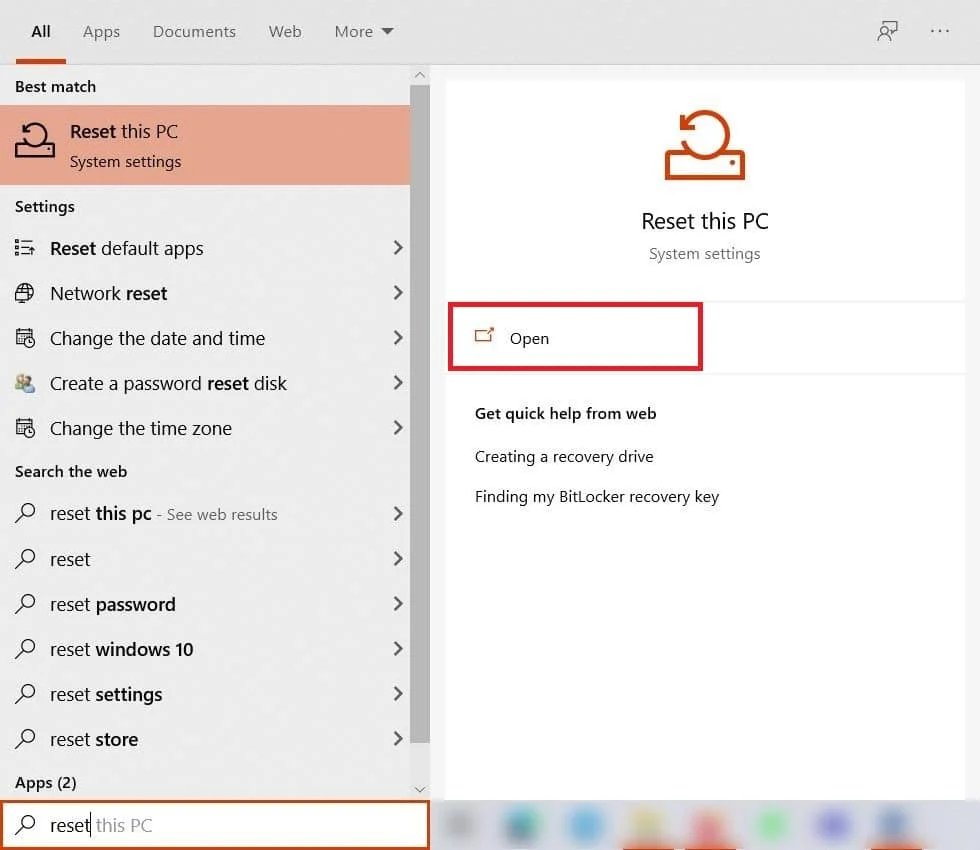
2. Acum, faceți clic pe Începeți .
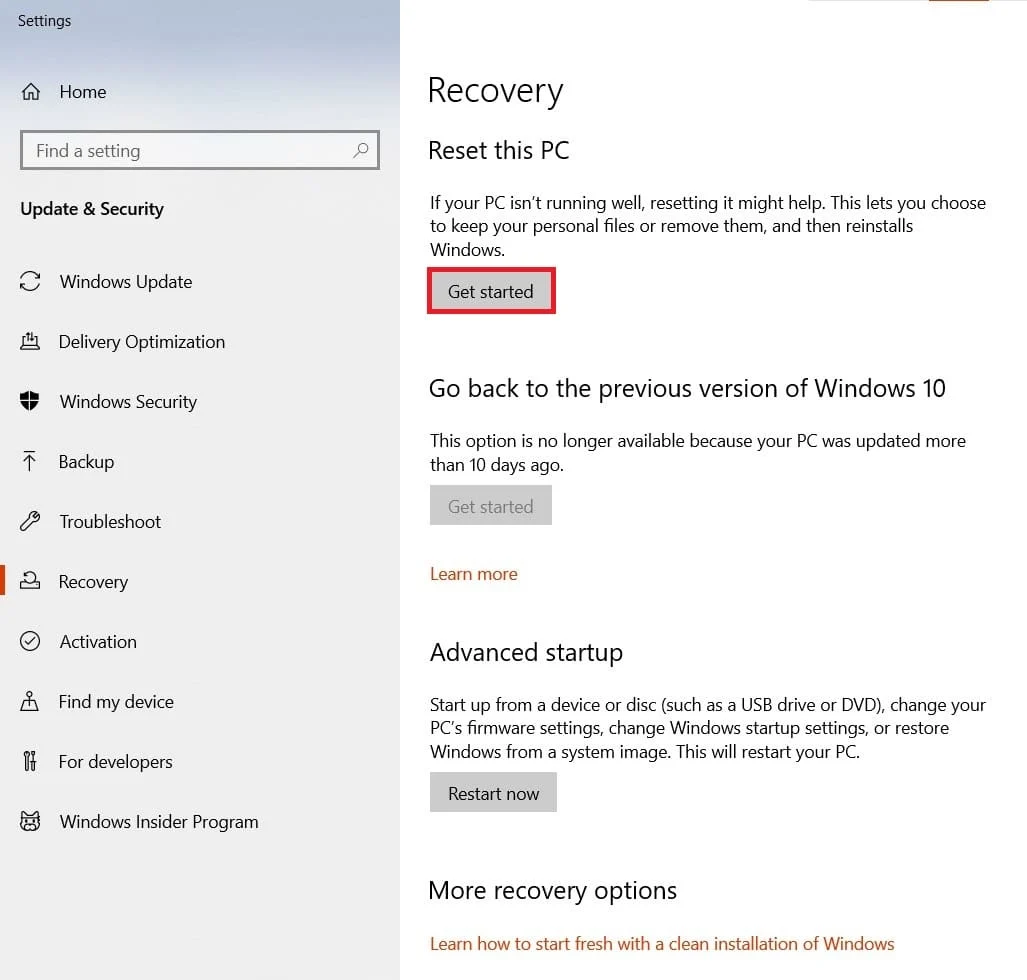
3. Vă va cere să alegeți între două opțiuni. Alegeți să -mi păstrați fișierele și continuați cu resetarea.
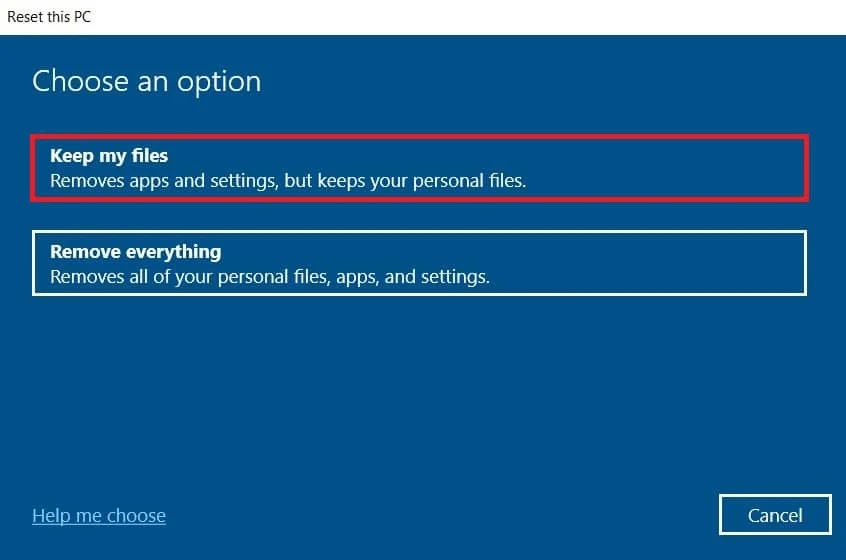
Notă: PC-ul cu Windows se va reporni de mai multe ori.
4. Urmați instrucțiunile de pe ecran pentru a finaliza procesul.
Recomandat:
- Cum să descărcați jocuri Steam pe hard disk extern
- Remediați Windows 10 Căutarea în meniul Start nu funcționează
- Remediați ecranul galben al morții Windows 10
- Cum se repara Windows 11
Sperăm că acest ghid a fost util și că ați putea remedia problema cu ecranul alb al laptopului Windows 10. Dacă tot nu a fost rezolvată, va trebui să contactați centrul de service autorizat al producătorului de laptop/desktop. Dacă aveți alte întrebări sau sugestii, nu ezitați să le trimiteți în secțiunea de comentarii de mai jos.
